Cómo solucionar Google Play Store sigue deteniendo el problema

- 1937
- 176
- Carmen Casillas
Como todos sabemos, Google Play Store se usa para descargar la aplicación y usarla. Pero para algunos usuarios cuando usan Play Store de repente deja de funcionar. Sucede una y otra vez, lo cual es frustrante. Esto podría deberse a cachés corruptos, malas actualizaciones, problemas de almacenamiento, problemas de red, problemas de servidor, etc. Este artículo tiene diferentes soluciones para resolver el Play Store sigue deteniendo el problema.
Tabla de contenido
- Método 1: Desactivar la aplicación Admin de dispositivos
- Método 2: borrar el caché de Google Play Store
- Método 3: Deshabilitar y volver a habilitar Google Play Store
- Método 4: desinstale las actualizaciones de servicios de Google Play
- Método 5: Borrar los servicios de Google Play Cache
- Método 6: Actualizar Google Play Store
- Método 7: desinstale las actualizaciones de Google Play Store
- Método 8: Desinstalar actualizaciones de Google Chrome
- Método 9: Desinstalar actualizaciones de WebView del sistema Android
- Método 10: elimine su cuenta de Google e inicie sesión nuevamente
- Método 11: Borrar caché de aplicaciones
- Método 12: Compruebe si Google Play Store está inactivo
- Método 13: Verifique la conexión a Internet
- Método 14: Restablecimiento de fábrica de su dispositivo
Método 1: Desactivar la aplicación Admin de dispositivos
Paso 1: Abra su teléfono ajustes

Paso 2: haga clic en Pantalla de seguridad y bloqueo
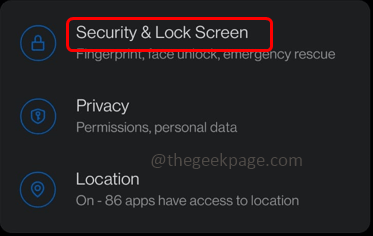
Paso 3: Desplácese hacia abajo y seleccione aplicaciones de administración de dispositivos
Paso 4: haga clic en Encuentra mi dispositivo
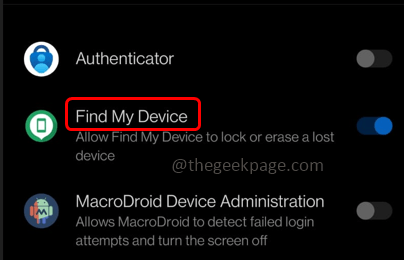
Paso 5: haga clic en desactivar esta aplicación de administración de dispositivos botón en la parte inferior.
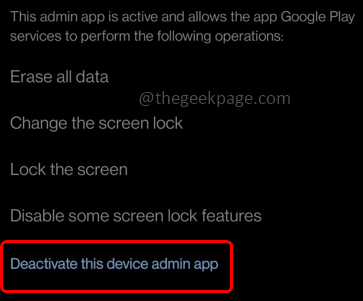
Método 2: borrar el caché de Google Play Store
Paso 1: Paso 1: Vaya al teléfono ajustes (icono de engranaje)

Paso 2: haga clic en Aplicaciones y notificaciones

Paso 3: haga clic en Ver todas las aplicaciones
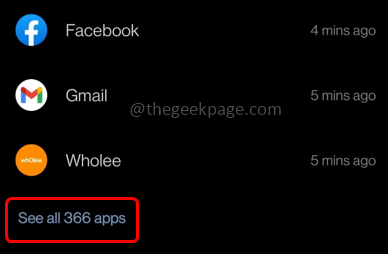
Paso 4: encontrar para Google Play Store aplicación y haga clic en ella
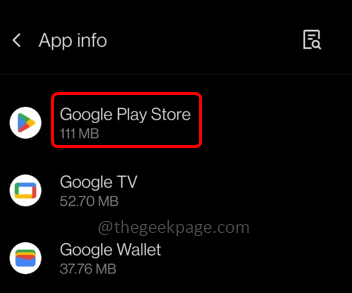
Paso 5: Seleccione Almacenamiento y caché

Paso 6: haga clic en el claro cache opción
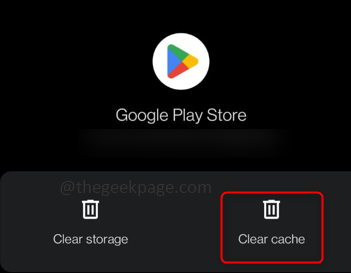
Paso 7: luego haga clic en DE ACUERDO
Método 3: Deshabilitar y volver a habilitar Google Play Store
Paso 1: Encuentra el Google Play Store en tu pantalla móvil y toque largo en eso
Paso 2: haga clic en el símbolo de información de la aplicación (Símbolo)
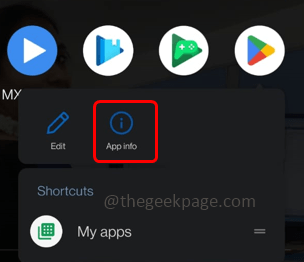
Paso 3: haga clic en Desactivar opción y cierre la aplicación Play Store por un tiempo
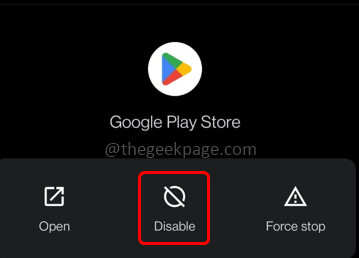
Paso 4: luego otra vez permitir y verifique si el problema está resuelto.
Método 4: desinstale las actualizaciones de servicios de Google Play
Paso 1: Abra su móvil ajustes Al hacer clic en el icono de engranajes

Paso 2: haga clic en Aplicaciones y notificaciones

Paso 3: encontrar Servicios de Google Play aplicación
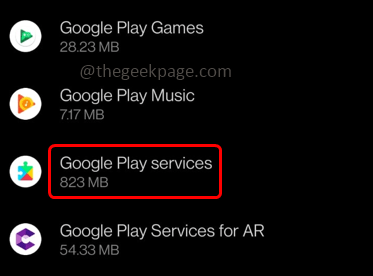
Paso 4: haga clic en el tres puntos en la esquina superior derecha y seleccione Desinstalar actualizaciones
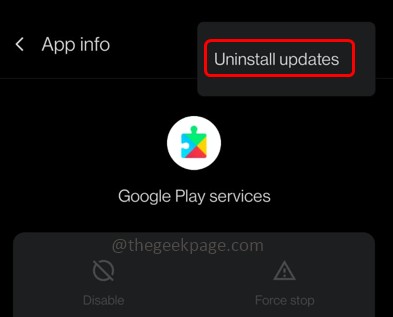
Paso 5: en la aparición aparecida, haga clic en DE ACUERDO.
Paso 6: Apagar tu teléfono móvil y de nuevo encender Su teléfono luego verifique si el problema está resuelto.
Método 5: Borrar los servicios de Google Play Cache
Paso 1: Vaya a su teléfono ajustes

Paso 2: haga clic en Aplicaciones y notificaciones

Paso 3: toque Ver todas las aplicaciones
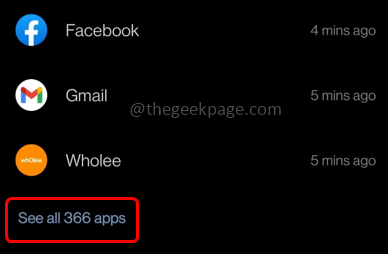
Paso 4: Encuentra Servicios de Google Play
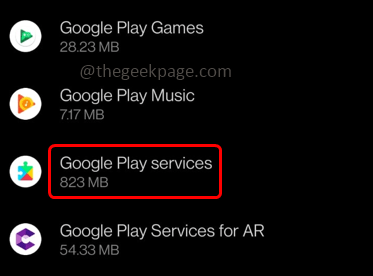
Paso 5: haga clic en Almacenamiento y caché

Paso 6: en la ventana abierta, haga clic en el limpiar cache botón y eliminar todo el caché. Luego verifique si el error desaparece.
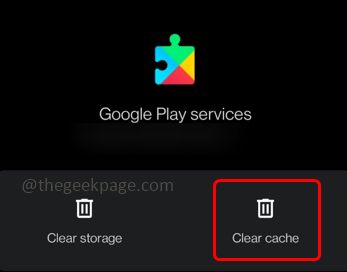
Método 6: Actualizar Google Play Store
Paso 1: Abierto el Tienda de juegos aplicación en tu móvil
Paso 2: haga clic en su perfil en la esquina superior derecha
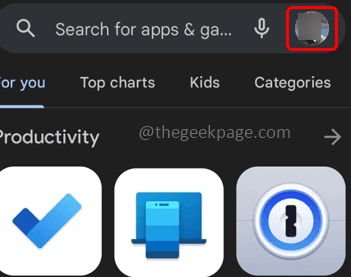
Paso 3: desde la ventana aparecida, haga clic en Ajustes
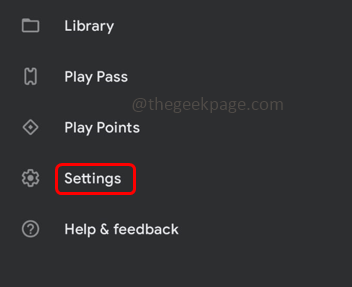
Paso 4: haga clic en Acerca de. Se expandirá y enumerará algunos detalles
Paso 5: debajo de la versión de Play Store, haga clic en Actualizar Play Store Para actualizarlo. Ahora verifique si el problema está resuelto.
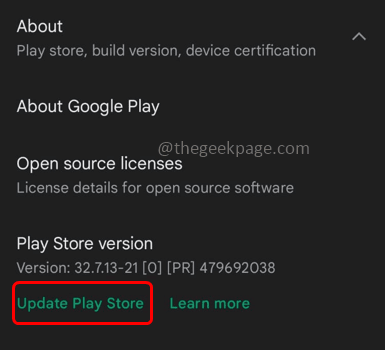
Método 7: desinstale las actualizaciones de Google Play Store
Paso 1: Abra su móvil ajustes

Paso 2: haga clic en Aplicaciones y notificaciones

Paso 3: encontrar Google Play Store aplicación
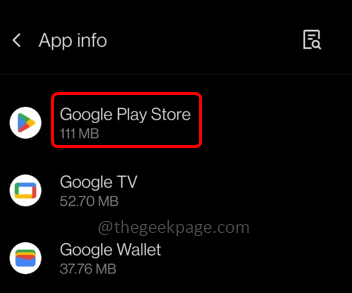
Paso 4: haga clic en el tres puntos en la esquina superior derecha y seleccione Desinstalar actualizaciones
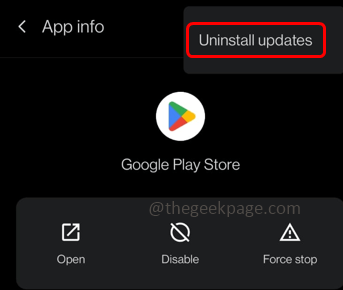
Paso 5: en la aparición aparecida, haga clic en DE ACUERDO.
Método 8: Desinstalar actualizaciones de Google Chrome
Paso 1: Abra su móvil ajustes

Paso 2: haga clic en Aplicaciones y notificaciones

Paso 3: encontrar Cromo
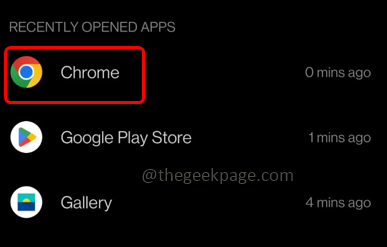
Paso 4: haga clic en el tres puntos en la esquina superior derecha y seleccione Desinstalar actualizaciones
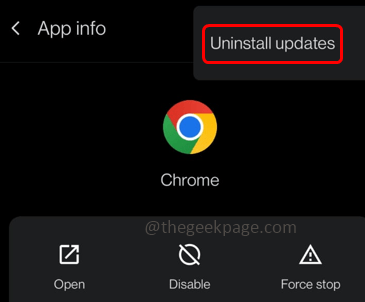
Paso 5: en la aparición aparecida, haga clic en DE ACUERDO
Paso 6: Reanudar el teléfono y abrir la tienda de juegos y verificar si el problema está resuelto.
Método 9: Desinstalar actualizaciones de WebView del sistema Android
Paso 1: Abra su móvil ajustes
Paso 2: haga clic en Aplicaciones y notificaciones
Paso 3: encontrar View de WebView del sistema Android
Paso 4: haga clic en el tres puntos en la esquina superior derecha y seleccione Desinstalar actualizaciones
Paso 5: en la aparición aparecida, haga clic en DE ACUERDO
Método 10: elimine su cuenta de Google e inicie sesión nuevamente
Paso 1: ir al Ajustes

Paso 2: Desplácese hacia abajo y haga clic en Cuentas
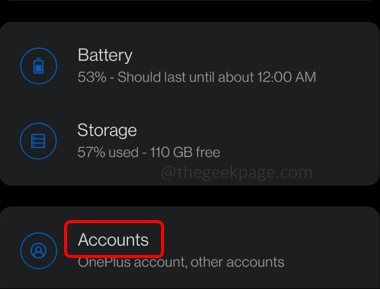
Paso 3: Enumerará todas sus cuentas, haga clic en la cuenta utilizada para Play Store, generalmente es un Cuenta de gmail Así que haz clic en él
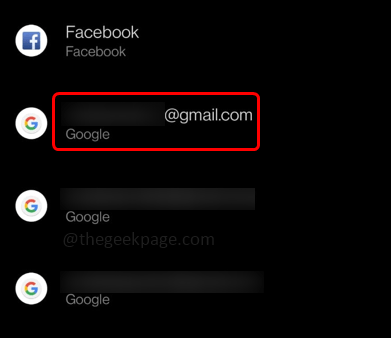
Paso 4: haga clic en eliminar cuenta para firmarlo
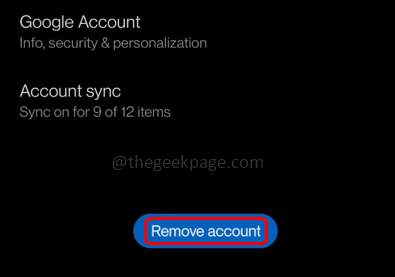
Paso 5: Ahora, para iniciar sesión, haga clic en añadir cuenta, y luego inicie sesión en su cuenta de Google. Ahora verifique si el problema está resuelto.
Método 11: Borrar caché de aplicaciones
Paso 1: Abra su móvil ajustes

Paso 2: haga clic en Aplicaciones y notificaciones
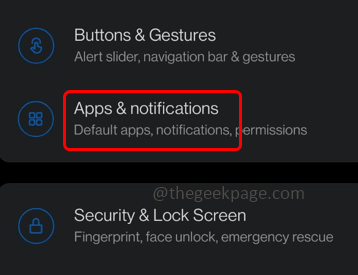
Paso 3: seleccione cualquiera de las aplicaciones haciendo clic en ella
Paso 4: luego haga clic en almacenamiento y caché

Paso 5: Presione limpiar cache Para eliminar todo el caché
Paso 6: Elija varias aplicaciones y repita los pasos 3 - Paso 5 para ellas también.
Método 12: Compruebe si Google Play Store está inactivo
Si el servidor de Play Store está inactivo, es posible que no funcione y el problema no es desde su parte y no puede resolverlo. Para verificar si el servidor está inactivo, vaya al sitio web.com o isitdownrightnow.comunicarse. Si la tienda está inactiva, tendrá que esperar una solución. Una vez hecho, la aplicación funcionará normalmente.
Método 13: Verifique la conexión a Internet
Asegúrese de tener una conexión a Internet adecuada. Intente alternar entre sus datos móviles y Wi-Fi y luego verifique si el problema está resuelto.
Método 14: Restablecimiento de fábrica de su dispositivo
Nota: Si sigue este paso, se eliminará todos los contenidos de su teléfono. Asegúrese de tomar una copia de seguridad de los datos.
Paso 1: Vaya a su teléfono ajustes
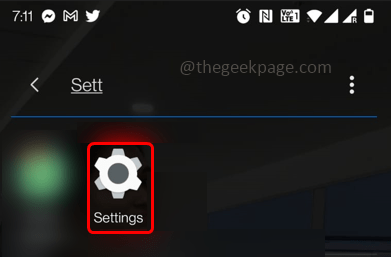
Paso 2: haga clic en sistema
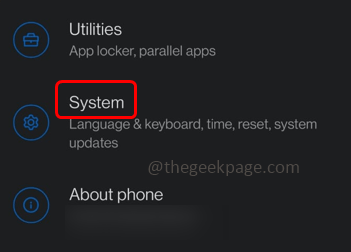
Paso 3: Seleccionar reiniciar opción
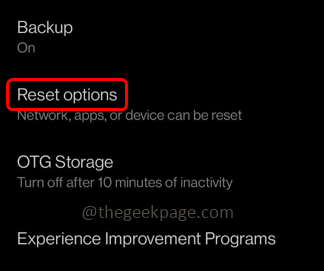
Paso 4: haga clic en borrar todo Datos (reinicio de fábrica)
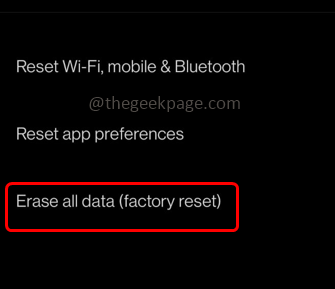
Paso 5: Aparecerá una ventana emergente, haga clic en reiniciar
Paso 6: Reanudar el teléfono y verificar si el problema está resuelto.
Eso es todo! Espero que este artículo sea útil. Háganos saber cuál del método anterior funcionó para usted. Gracias!!
- « Cómo solucionar el problema de los complementos de Firefox No funcionan
- Cómo arreglar la tienda de Google Play no abrirse »

